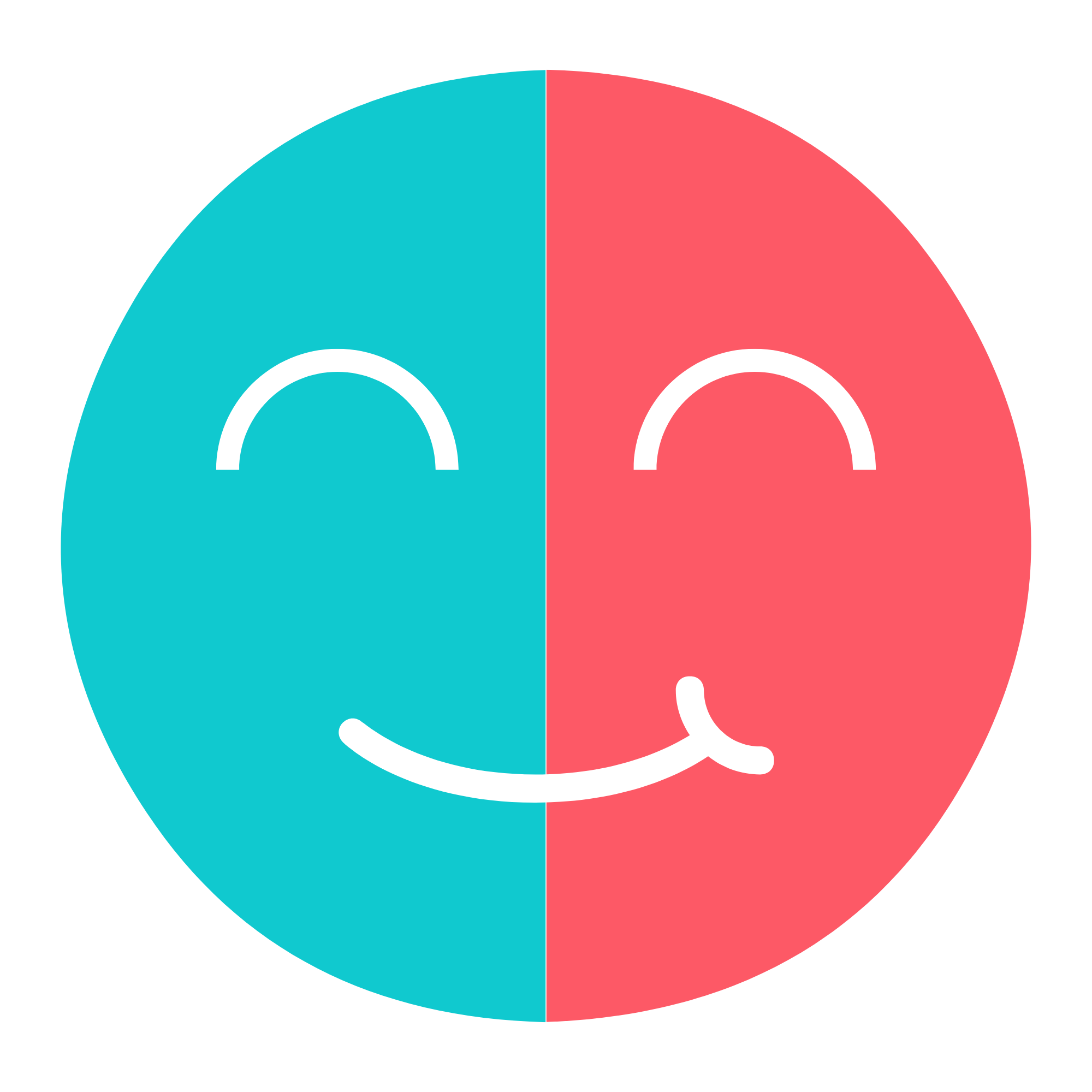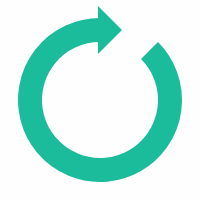Compresser un PDF
Pour compresser un PDF en ligne : importez votre fichier, choisissez le niveau de compression, puis lancez l’optimisation. Vous obtenez un PDF plus léger, lisible et prêt à l’envoi. Service rapide, gratuit, sans inscription.
Étapes (voir)
- Importez le fichier PDF.
- Choisissez le niveau de compression.
- Cliquez sur « Compresser ».
- Le résultat se télécharge automatiquement.
Un outil simple, rapide et sécurisé pour compresser vos PDF
L’outil de compression PDF de Difyzi vous permet de réduire la taille de vos fichiers tout en préservant leur lisibilité.
Choisissez le niveau adapté à vos besoins : basse, moyenne ou haute qualité. Idéal pour l’envoi par e‑mail, le partage en ligne ou l’archivage.
Sans inscription, et vos fichiers sont supprimés automatiquement de nos serveurs après téléchargement.
Questions fréquentes
Selon le contenu (images, texte, scans), un PDF de 10 Mo peut descendre sous 1 Mo en “basse qualité”, ou autour de 2–3 Mo en “qualité moyenne”. Les résultats varient selon la densité d’images et la résolution d’origine.
En général, comptez une réduction de 50 % à 90 %. Les meilleurs gains s’obtiennent sur les PDF riches en images (scans, photos, présentations).
Oui. Les messageries limitent souvent les pièces jointes à 20–25 Mo. Si votre PDF dépasse encore, essayez une qualité plus basse ou scindez le document avant d’envoyer.
En 300 dpi (haute qualité), la lisibilité et les logos restent nets pour l’impression légère. 150 dpi offre un bon compromis pour l’écran. 72 dpi vise le poids minimal pour le web.
Pour un affichage rapide en ligne ou l’upload, privilégiez 72 dpi. Pour une lecture confortable multi-écrans, optez pour 150 dpi.
Ça peut arriver si :
- Le PDF est déjà fortement compressé (peu d’images, surtout du texte).
- Le réglage choisi augmente la résolution ou ré-encode des images (ex. passage en 300 dpi).
- Des éléments sont ajoutés (calque OCR, polices/ressources embarquées).
- Le mode de sortie (ex. PDF/A, linéarisation web) ajoute de la structure/metadata.
Astuce : essayez une qualité plus basse (72/150 dpi), évitez PDF/A si non nécessaire, et ne lancez pas l’OCR si vous n’en avez pas besoin.
PDF/A est un profil du PDF pour l’archivage à long terme : polices intégrées, couleurs normalisées, pas de scripts/vidéos, métadonnées complètes…
Conséquence : il peut être plus lourd qu’un PDF classique car il embarque davantage d’informations (polices, profils ICC, structure d’archivage).
Compression d’un PDF/A : le gain est souvent faible voire négatif (le fichier peut grossir) car les éléments obligatoires ne peuvent pas être supprimés et certains ré-encodages ajoutent du poids.
Astuce : si l’archivage légal n’est pas nécessaire, convertissez d’abord en PDF “classique”, puis compressez (ex. 150 dpi pour un bon compromis, 72 dpi pour le web).